检查计算机上当前窗口版本的简单过程:Windows 11、10、8.1、7!
已发表: 2022-12-11Windows 用于专业工作,包括编码、软件开发、游戏等等。 如果这些专业人员需要对他们的笔记本电脑进行一些故障排除,那么就有必要了解 Windows 基本软件详细信息,如版本和内部版本号。
根据 Statista 的报告,截至 2022 年,76% 的台式机和笔记本电脑用户使用 Windows 作为他们的操作系统。 Windows 允许其用户在他们的笔记本电脑上进行大量故障排除,但是当您进行任何故障排除时,有必要检查窗口版本。
了解 windows 版本不仅有助于开发人员对他们的设备进行故障排除,而且对于使用 windows 进行游戏、办公等的普通用户也有帮助……以便安装不同的软件和应用程序,为他们的笔记本电脑添加更多功能。
所以,在这篇文章中,我分享了在所有版本的windows中检查你的windows版本的完整过程。 除此之外,我还解决了您在更新旧窗口时遇到的不同问题。
那么,让我们开始吧。
目录
Windows 版本和内部版本号是什么意思?
每个用户在使用 Windows 操作系统笔记本电脑或台式机时都必须了解一些基本信息,它们是 Windows 版本、Windows 版本、版本、内部版本号,以及您的计算机是 64 位还是 32 位。
Windows 版本只是当前版本的 Windows,如 Windows 11、Windows 10、Windows 8 等……版本和构建是版本的附加组件,就像不同的软件和应用程序版本一样。
Windows 笔记本电脑的 32 位和 64 位处理器定义了您的笔记本电脑可以处理的信息量。
如果您的膝上型电脑具有 32 位处理器,那么它可以处理较少量的信息交换,而在 64 位处理器窗口中,您的膝上型电脑可以处理更多量的信息交换。
这些都是非常重要的,因为如果你想为你的 windows 下载任何软件或应用程序,那么了解这些规格就变得非常重要,这样你就不会下载任何无法与你的笔记本电脑相媲美的文件。
逐步检查窗口版本的过程:简单指南!
有不同类型的 windows 版本可用,每个人都不可能拥有最新的 windows 版本。 因此,下面我与您分享了在所有 Windows 版本上检查您的 Windows 版本的分步指南:-
视窗 11
Windows 11 是截至 2022 年的最新版 Windows 版本。如果您购买了新的 Windows 笔记本电脑,则其中可能安装了 Windows 11。 但是,您甚至可以手动将旧窗口更新为我们稍后将讨论的新窗口。
了解操作系统信息的过程在最新的 windows 版本(如 windows 11 和 windows 10)中类似,但选项的排列不同。
因此,了解在不同 Windows 版本上查找 Windows 版本的完整分步过程变得非常重要。
在 Windows 11 中,所有设备规格都可以在计算机的“关于”部分找到。 要访问“关于”部分,只需单击任务栏底部或中央的“windows 图标”。
在搜索栏中搜索“设置”,然后单击左侧面板中的“打开”按钮将其打开。 然后点击屏幕上不同按钮中的“系统”选项。 在左侧面板中滚动到底部,然后点击“关于”菜单。
在关于部分,您会发现不同的“设备规格”,如名称、处理器、ID 等……以了解您的窗口版本向下滚动一点,您会在 Windows 规格下找到它。
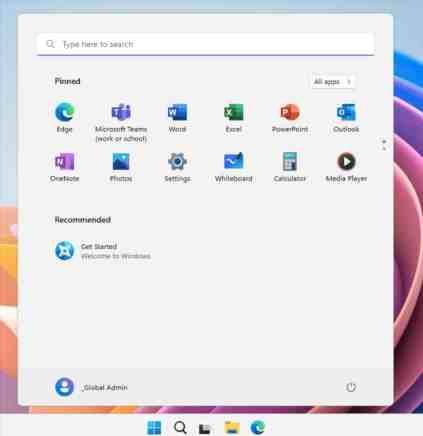
视窗 10
在 Windows 11 推出市场之前,Windows 10 是最受欢迎的 Windows 版本。 Windows 10 界面有点现代,即使在低端笔记本电脑或计算机上也可以轻松安装。
Windows 10 和 Windows 11 几乎相同,唯一的区别是提供给用户的界面和选项。 因此,在 Windows 10 中了解版本的过程类似于 Windows 11,后者将转到设备的“关于”部分。
因此,要访问“关于”部分,请点击 Windows 徽标或任务栏左下角的“开始”键。 然后搜索并打开“设置”应用程序 > 系统 > 在左侧面板中向下滚动并单击“关于”菜单。
在这里,在“设备规格”下,您会找到与硬件和一些 ID 相关的不同选项。 “系统类型”告诉您操作系统是 64 位还是 32 位。 在“Windows 规范”下,您会找到有关该软件的选项。
它会告诉您设备的确切版本,例如 Windows 10 专业版、Windows 10 旗舰版和 Windows 10 的不同版本。在版本下,您会找到您的 Windows 版本、操作系统、体验和安装日期。
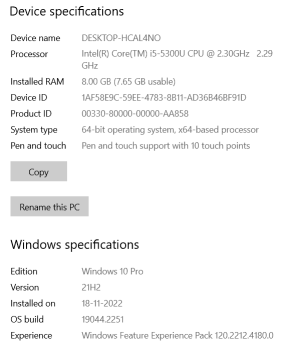
视窗 8.1
Windows 8.1 是旧版本的 Windows,但仍在使用低端设备的用户。 但是,Microsoft 将于 2023 年 1 月 10 日结束对 Windows 8.1 的支持。
这里的过程与其他过程略有不同,以下指南适用于 Windows 8.1 和 Windows RT 8.1 如果您使用的是屏幕触摸设备,则只需从屏幕右侧滑动并单击“设置”选项 >“更改”电脑设置”。
否则,如果您的设备由鼠标控制,则转到右下角并在鼠标的帮助下向上移动鼠标指针。 然后点击“设置”选项,然后点击“更改电脑设置”。
选择“PC 和设备”选项,然后单击底部的“PC 信息”菜单,该菜单充当您 PC 的“关于”部分。 在这里,您将分别在 PC 和 Windows 标题下找到您的设备规格。

Windows 7的
Windows 7 版本比 Windows 8.1 版本更早,现在很少有人使用这个版本的 Windows。 不过,微软从2020年1月14日起停止提供对Windows 7的支持,并要求升级到最新的windows版本
要查找设备规格,只需单击屏幕左下角任务栏中的“开始”按钮即可。 在搜索框中键入“计算机”,然后您将在开始菜单上找到该菜单。
只需右键单击“计算机”选项,然后选择底部的属性选项。 在这里你会找到你所有的设备信息。 在“Windows 版本”下,您会找到当前计算机的版本和版本。
在 Windows Vista 中也可以遵循此过程,唯一的区别是底部的开始按钮比任务栏稍大,并且与 Windows 7 相比,开始菜单位于任务栏内,并且没有将其固定在任务栏中。

如何查看 PC 上的其他重要信息
但是,所有设备规格都可以在窗口的“关于”部分轻松了解。 但是,如果您想了解更多关于您的电脑的信息,那么您可以使用一些设置来获取有关您的电脑的详细信息。
要了解硬件和软件详细信息,您可以使用系统信息应用程序。 此应用程序提供有关不同驱动程序、已安装 RAM 等的完整信息。 有两种不同的方法可以访问此应用程序。
第一个是通过单击键盘上的“Windows 键+R”来使用运行命令。 使用快捷方式后,您会发现一个名为“运行”的小窗口,只需在打开的字段中键入“msinfo32”,然后单击“确定”按钮。
另一个是通过单击任务栏上的“开始”按钮在开始菜单中搜索“系统信息”。 在这里您可以找到有关系统的详细信息,唯一的事情就是通过左侧面板中的不同选项。
我可以手动更新吗 将我的旧 Windows 版本更新到最新版本
最新版本的 Windows 提供了在您的台式机或笔记本电脑上使用的最佳功能。 Windows 并不总是会自动将您的系统更新到最新版本,因此您还必须知道手动更新它。
在 Windows 上下载更新之前,您必须首先使用 Microsoft 的“PC 健康检查”应用程序检查您的 PC 的健康状况。
要检查您的设备是否有任何未自动完成的版本更新,只需通过搜索开始菜单转到“设置”应用程序。
在这里单击“Windows 更新”,然后选择“检查更新”。 要手动下载 Windows 版本,只需从 Microsoft 下载 Windows 更新文件。 对于 Windows 11,您可以通过三种不同的方式将旧 Windows 升级到最新版本。
总结如何检查窗口版本
这篇文章内容丰富,而且有点实用。 您甚至可以通过单击 Windows+R 键并在搜索框中键入“winver”并按回车键使用运行窗口来了解您的 Windows 版本。
而且,如果您想将 Windows 更新到 和 版本或只是手动更新它,请确保对所有文件进行备份,以免丢失任何数据。
我希望你发现这篇文章非常有帮助和信息丰富。 如果您对如何检查窗口版本有任何疑问或问题,请不要忘记在下面的评论框中发表评论,我们会尽快回复您。
常见问题解答:检查 PC 当前窗口版本的简单过程
在互联网上研究这个主题以提供不同且简单的方法来检查窗口版本时,我发现人们对此有很多问题和疑虑。 因此,下面我试图回答人们的一些疑问:-
